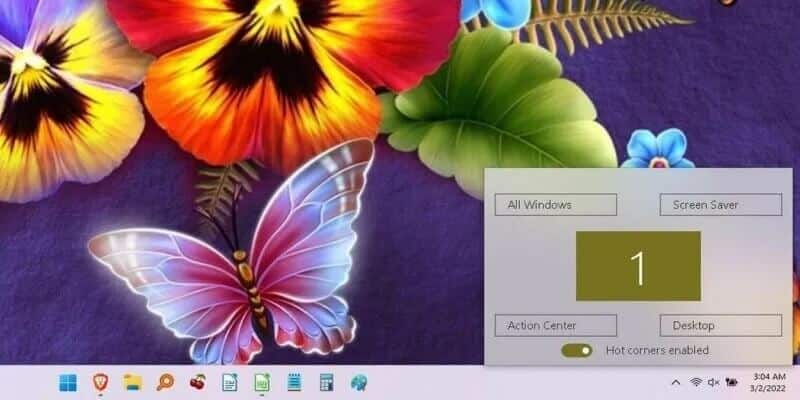Bir sistemde 10, Windows Sildiğimiz dosyalar Geri Dönüşüm Kutusu'na taşınır. Bu bize onları daha sonra geri yükleme seçeneği sunar. Bu yararlı olsa da zaman zaman Geri Dönüşüm Kutusu'nu boşaltmak da önemlidir. Geri Dönüşüm Kutusu'nu sık sık boşaltmayı unutursanız, akıllıca olan şey Geri Dönüşüm Kutusu'nun işi otomatik olarak yapmasını sağlamaktır.

Windows'u Geri Dönüşüm Kutusu'nu otomatik olarak boşaltacak şekilde zamanlayarak, depolama alanınızın hızla dolmasını önlemiş olursunuz. Bu yazıda, bunun yollarını inceleyeceğiz.Geri Dönüşüm Kutusu'nu boşaltma işlemini otomatik yapın Ve Windows'un Windows 10'da dosyaları otomatik olarak silmesini engellemenin yolları. O halde hemen konuya girelim.
WINDOWS'u Geri Dönüşüm Kutusu'nu boşaltmak için nasıl zamanlayabilirsiniz?
Dosyaları Geri Dönüşüm Kutusu'ndan otomatik olarak silmenin iki yolu vardır. Windows 10 ayarlar menüsündeki Depolama Algısı seçeneğini kullanabilir veya görevi periyodik olarak tekrarlanacak şekilde zamanlamak için görev zamanlayıcıyı kullanabilirsiniz. İşte ikisi de.
Yöntem 1
Geri Dönüşüm Kutusu'nu otomatik olarak boşaltmak için Windows 10'da Storage Sense'i etkinleştirebilir ve yapılandırabilirsiniz.
Adım 1: Bir tuşa basın Windows + I لفتح Ayarlar Ve taşın Sistem.

Adım 2: Orada, sol kenar çubuğunu kullanarak Depolama ayarlarına gidin. Sağınızda, henüz açık değilse, Depolama Algısı seçeneğini açın. Ardından, Depolama Algısını Yapılandır'a tıklayın veya şimdi başlatın.
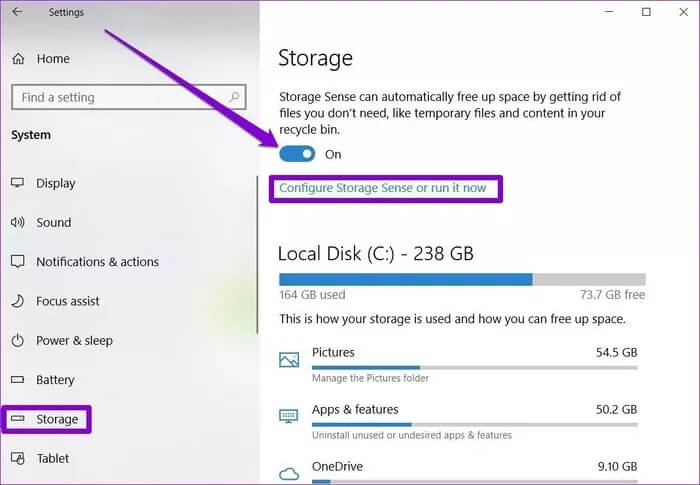
Aşama 3: Bir sonraki sayfada, Geçici dosyalar altındaki "Uygulamalarımın kullanmadığı geçici dosyaları sil" kutusunu işaretleyin. Ardından, mevcut zaman aralığı seçenekleri arasından seçim yapmak için açılır menüyü kullanın.
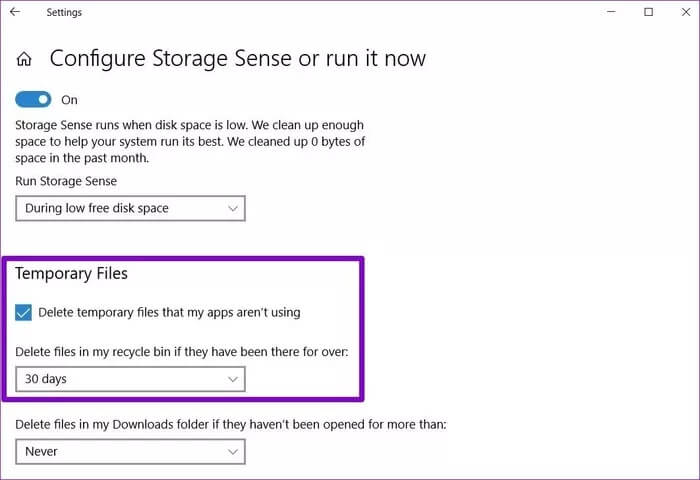
Geri Dönüşüm Kutusu'nun içeriğini günlük, iki haftada bir, ayda bir veya iki ayda bir temizlemeyi seçebilirsiniz.
Yapılandırıldıktan sonra, Windows dosyaları Geri Dönüşüm Kutusu'ndan otomatik olarak boşaltacaktır.
İkinci yol
Alternatif olarak, Geri Dönüşüm Kutusu'nu boşaltmak için bir zamanlama ayarlarken daha fazla seçenek istiyorsanız, Windows 10'da Görev Zamanlayıcı'yı kullanabilirsiniz.
Adım 1: Başlat menüsünü açın, görev zamanlayıcı yazın ve Enter'a basın. Açılan Görev Zamanlayıcı penceresinde, Görev Zamanlayıcı Kitaplığı'na sağ tıklayın ve Yeni Klasör'ü seçin. Bu klasöre Yeni Görev gibi uygun bir ad verin.
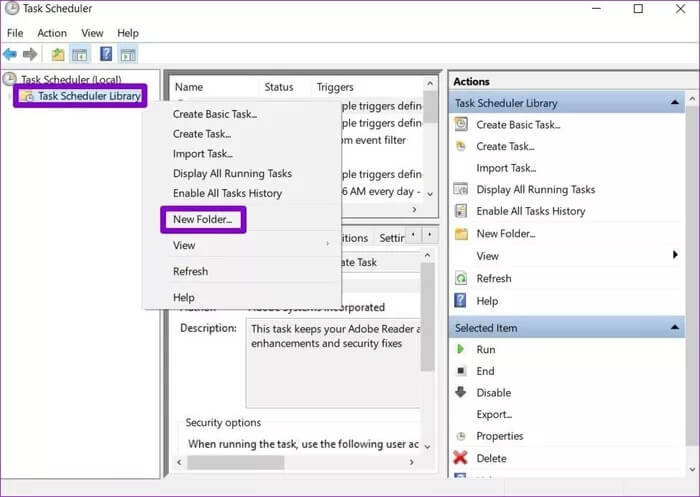
Adım 2: Yeni oluşturulan klasöre sağ tıklayın ve menüden Görev oluştur seçeneğini seçin.
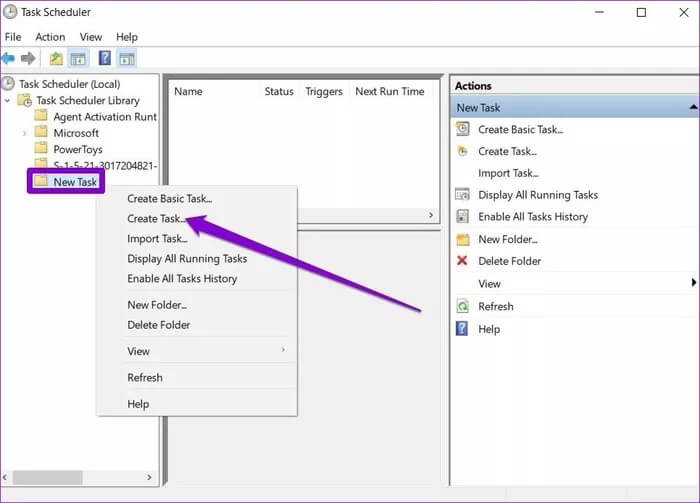
Aşama 3: Görev oluştur penceresinde, o göreve “Geri Dönüşüm Kutusunu Otomatik Temizle” gibi uygun bir ad verin.
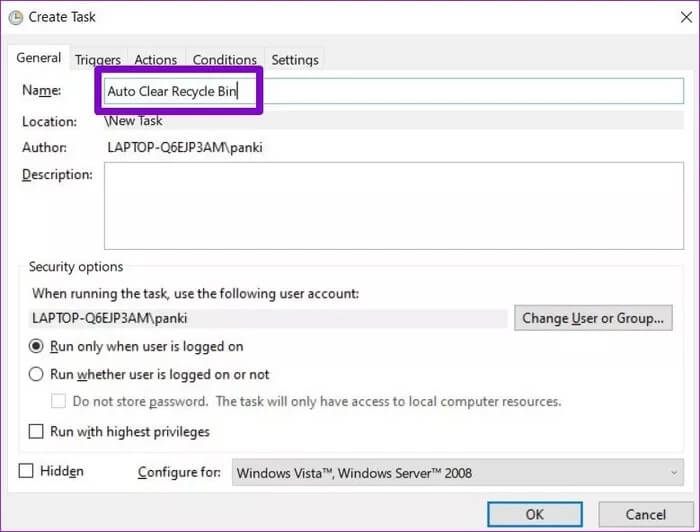
Adım 4: Şimdi Tetikleyiciler sekmesine gidin ve bu belirli görev için bir tetikleyici ayarlamak için Yeni düğmesine tıklayın.
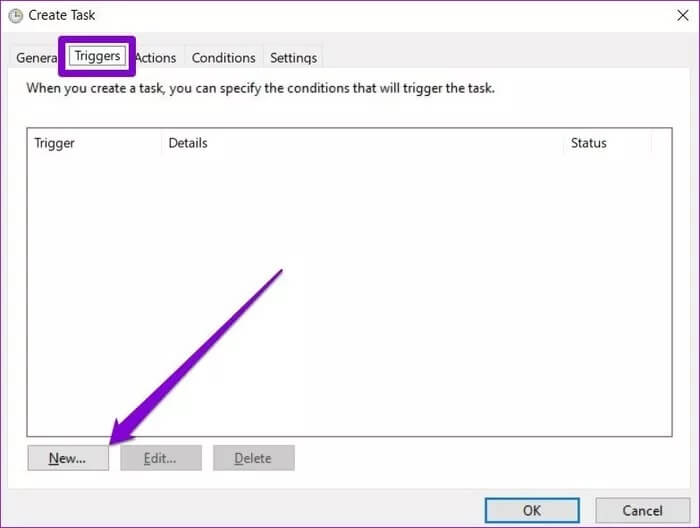
Adım 5: Burada, görevi başlatmak için birden fazla yol arasından seçim yapabilirsiniz. Örneğin, görevi bir programa göre, oturum açarken, başlangıçta vb. başlatmayı seçebilirsiniz.
Ardından, uygun saat ve tarihi girin ve günlük, haftalık veya aylık olarak tekrarlanacak şekilde ayarlamayı seçin. Ardından Tamam'ı tıklayın.
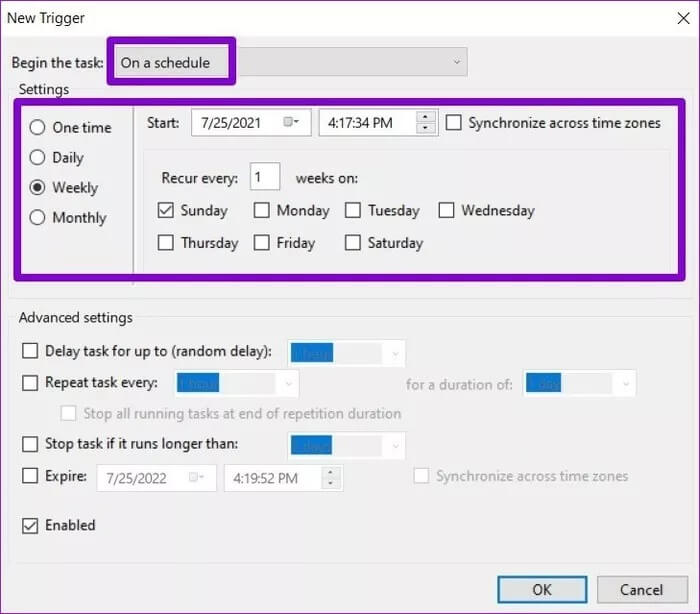
Buna ek olarak, Gelişmiş Ayarlar altında bu başlatıcı için bir son kullanma tarihi de belirleyebilirsiniz.
Aşama 6: Şimdi Eylemler sekmesine gidin ve Yeni'yi seçin.
Adım 7: Ayarlar altında, Programlar/Komut Dosyası kutusuna cmd.exe yazın. Bağımsız Değişken Ekle kutusunda,
Aşağıda gösterilen komutu yapıştırın ve Tamam'a basın. Ardından tekrar Tamam'ı seçin.
/ c "echo Y | PowerShell.exe -NoProfile -Command Clear-RecycleBin"
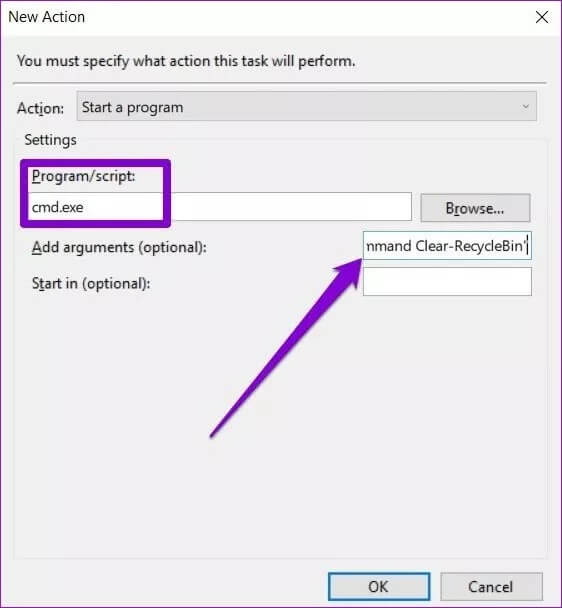
Görev başarıyla oluşturulduktan sonra, çalıştırma koşulları eşleştiğinde Geri Dönüşüm Kutusu otomatik olarak boşaltılacaktır.
Geri Dönüşüm Kutusu'nun silinmesi nasıl durdurulur
Windows'un Geri Dönüşüm Kutusu'ndaki dosyaları otomatik olarak silmesini önlemek istiyorsanız, Storage Sense'i kapatarak veya Görev Zamanlayıcı'daki görevi silerek bunu kolayca yapabilirsiniz.
Depolama özelliğini kullanma
Windows 10'da Storage Sense etkinse, Geri Dönüşüm Kutusu'nu otomatik olarak boşaltmasını nasıl önleyeceğiniz aşağıda açıklanmıştır.
Adım 1: Bir tuşa basın Windows + I لفتح Ayarlar Ve taşın Sistem.
Adım 2: Orada, sol kenar çubuğunu kullanarak Depolama ayarlarına gidin. Sağınızda, Storage Sense anahtarını kapatın. Storage Sense'i daha fazla yapılandırmak için, "Depolama Algısını Yapılandır veya Şimdi Çalıştır" seçeneğine tıklayın.
Aşama 3: Sonraki sayfada, Geçici dosyalar altında, Asla'yı seçmek için açılır menüyü kullanın.
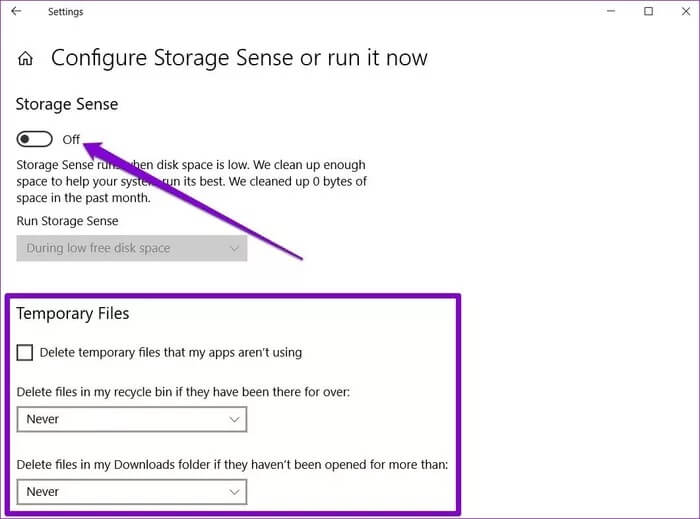
Bu kadar. El ile yapmadığınız sürece Windows artık dosyaları Geri Dönüşüm Kutusu'ndan silmez.
Görevler tablosu
Geri Dönüşüm Kutusu'nu düzenli aralıklarla boşaltmak için Windows Görev Zamanlayıcı'yı kullandıysanız, görevi nasıl durduracağınız aşağıda açıklanmıştır.
Adım 1: Başlat menüsünü açın, görev zamanlayıcı yazın ve Enter'a basın.
Adım 2: Görev zamanlayıcı penceresinde, oluşturulan göreve sağ tıklayın ve basitçe silin.
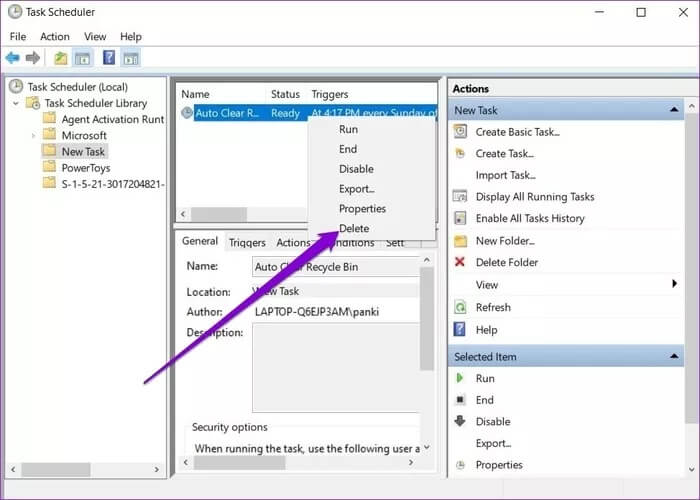
Alternatif olarak, gelecekte görevi etkinleştirmek istiyorsanız, görevi silmek yerine devre dışı bırakmanız yeterlidir.
Yavaş olmayın, geri dönüştürün
Dosyaları otomatik olarak silmek için Geri Dönüşüm Kutusu'nu ayarlamak, Windows'ta depolamayı yönetmenin yararlı bir yolu olabilir. Bilgisayarınız için daha fazla depolama alanı oluşturmak istiyorsanız, şunları göz önünde bulundurun: Önbelleği temizle Ayrıca dosyalarınızı kaybetmeden yer açmak için.